Nastavení zvýraznění karet: Porovnání verzí
m |
m |
||
| (Není zobrazeno 6 mezilehlých verzí od stejného uživatele.) | |||
| Řádek 1: | Řádek 1: | ||
Menu: | Menu: | ||
:''Služby/Nastavení programu/Nastavení zvýraznění karet'' | :''Služby/Nastavení programu/Nastavení zvýraznění karet'' | ||
| − | |||
<br/> | <br/> | ||
| + | (Funkce je k dispozici pouze ve WIN32GUI verzi programu - nelze ji vyvolat v konzolové verzi programu) | ||
| + | <br/><br/> | ||
[[Soubor:NastZvyrKaret.Png]] | [[Soubor:NastZvyrKaret.Png]] | ||
| + | <br/> | ||
| + | <br/> | ||
| + | V tomto dialogu je možné nastavit seznam klíčových slov z poznámky skladové karty (dosud šlo nastavit pomocí proměnné ''KartaPozn'') a barvu zvýraznění skladové karty, která obsahuje toto klíčové slovo (zvlášť pro GUI a zvlášť pro konzolovou veverzi programu). Barvy je možné vybírat buď z předdefinované palety barev (skutečné barvy v GUI verzi pak lze ovlivnit standardním dialogem pro nastavení barevné palety) nebo lze barvu vybrat z nabídky 64 barev (pro konzolovou verzi jen 16 barev). Nastavení se ukládá do proměnných ''KartaPozn,0''(klíčová slova), ''KartaPozn,10''(barvy pro GUI verzi) a ''KartaPozn,20''(barvy pro konzolovou verzi). | ||
| + | <br/>V dialogu na nastavení barevného zvýraznění skladových karet lze definovat více klíčových slov. Pokud více klíčových slov má být zobrazeno stejnou barvou, tak je možné v jednom řádku uvést více těchto slov a oddělit je znakem ''';'''. | ||
| + | <br/> | ||
| + | [[Soubor:VyberBarva.Png]] | ||
| + | <br/> | ||
<br/> | <br/> | ||
{| border=1 style="background:#ddddff; color:black" class = "wikitable" | {| border=1 style="background:#ddddff; color:black" class = "wikitable" | ||
| Řádek 11: | Řádek 19: | ||
| Klíčové slovo || slovo, které je napsáno v poznámce skladové karty | | Klíčové slovo || slovo, které je napsáno v poznámce skladové karty | ||
|- | |- | ||
| − | |Barva || zobrazí se dialog pro zadání barvy, kde můžeme barvu vybrat buď: | + | |valign=top|Barva || zobrazí se dialog pro zadání barvy, kde můžeme barvu vybrat buď:<br/>1. dle palety barev <br/> 2. určená barva - můžeme vybrat barvu písma a styl (např. tučné, škrtnuté) |
| − | |||
| − | |||
|} | |} | ||
Aktuální verze z 13. 3. 2018, 17:41
Menu:
- Služby/Nastavení programu/Nastavení zvýraznění karet
(Funkce je k dispozici pouze ve WIN32GUI verzi programu - nelze ji vyvolat v konzolové verzi programu)

V tomto dialogu je možné nastavit seznam klíčových slov z poznámky skladové karty (dosud šlo nastavit pomocí proměnné KartaPozn) a barvu zvýraznění skladové karty, která obsahuje toto klíčové slovo (zvlášť pro GUI a zvlášť pro konzolovou veverzi programu). Barvy je možné vybírat buď z předdefinované palety barev (skutečné barvy v GUI verzi pak lze ovlivnit standardním dialogem pro nastavení barevné palety) nebo lze barvu vybrat z nabídky 64 barev (pro konzolovou verzi jen 16 barev). Nastavení se ukládá do proměnných KartaPozn,0(klíčová slova), KartaPozn,10(barvy pro GUI verzi) a KartaPozn,20(barvy pro konzolovou verzi).
V dialogu na nastavení barevného zvýraznění skladových karet lze definovat více klíčových slov. Pokud více klíčových slov má být zobrazeno stejnou barvou, tak je možné v jednom řádku uvést více těchto slov a oddělit je znakem ;.
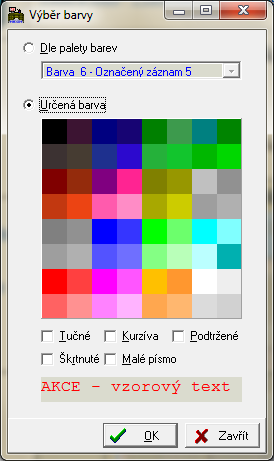
| Položka | Popis |
|---|---|
| Klíčové slovo | slovo, které je napsáno v poznámce skladové karty |
| Barva | zobrazí se dialog pro zadání barvy, kde můžeme barvu vybrat buď: 1. dle palety barev 2. určená barva - můžeme vybrat barvu písma a styl (např. tučné, škrtnuté) |